
比如現在需要批量修改標題部分:
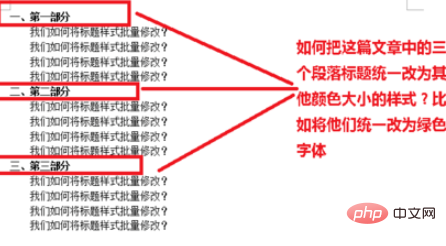
在word頂部菜單欄找到并點擊“查找替換”工具
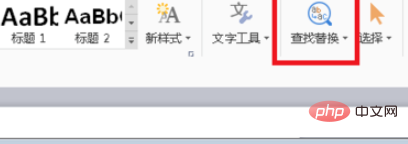
然后在彈出的“查找替換”窗口界面中,我們找到并點擊“高級搜索”
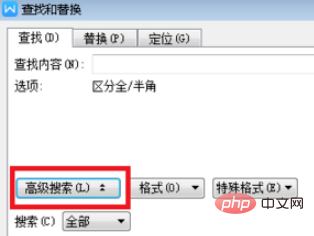
接著我們選擇第二個選項卡“替換”,然后鼠標點擊“查找內容”的輸入框并點擊“格式”,選中“字體”,如圖:
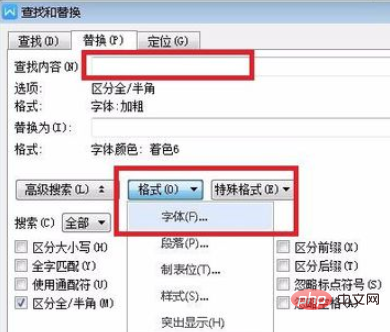
接著在彈出的“查找字體”窗口界面中,我們選擇“加粗”并點擊確定,因為三個標題的共同屬性是字體粗體。
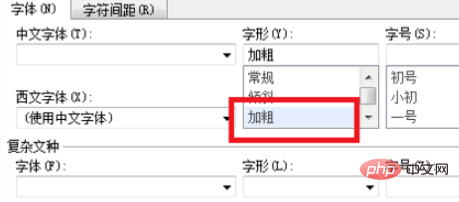
點擊“替換為”的輸入框并點擊“格式”,選中“字體”
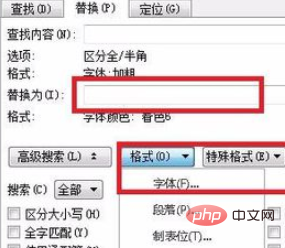
接著在彈出的“替換字體”窗口界面中,我們選擇“字體顏色綠色”并點擊確定
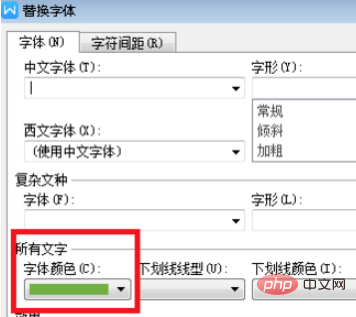
最后我們點擊“全部替換”,三個標題的字體顏色就立即全部變成綠色了。
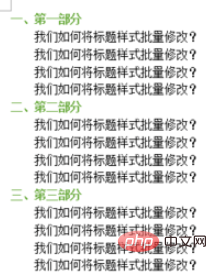
推薦教程:word教程
